一加手机桌面截图怎么设置 一加手机怎么截屏操作步骤
日期: 来源:小麦安卓网
一加手机是一款备受用户喜爱的智能手机品牌,其强大的性能和优质的用户体验备受称赞,在日常使用中我们经常需要对手机进行截屏操作,以保存重要信息或分享精彩瞬间。一加手机如何进行截屏操作呢?在本文中我们将详细介绍一加手机如何设置桌面截图,并分享一加手机截屏的操作步骤,让您轻松掌握这个实用技巧。愿您在使用一加手机时,能够更加便捷地进行截屏操作,让生活更加便利。
一加手机怎么截屏操作步骤
操作方法:
1.打开一加手机,点击“设置”;

2.点击“按键和手势”;
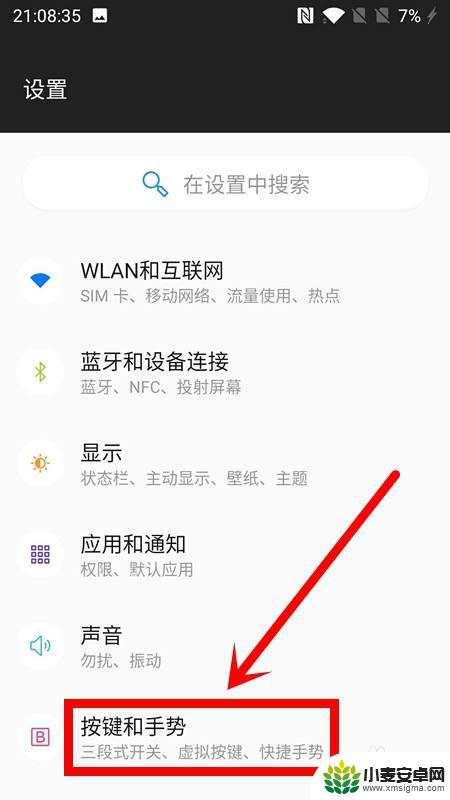
3.点击“快捷手势”;
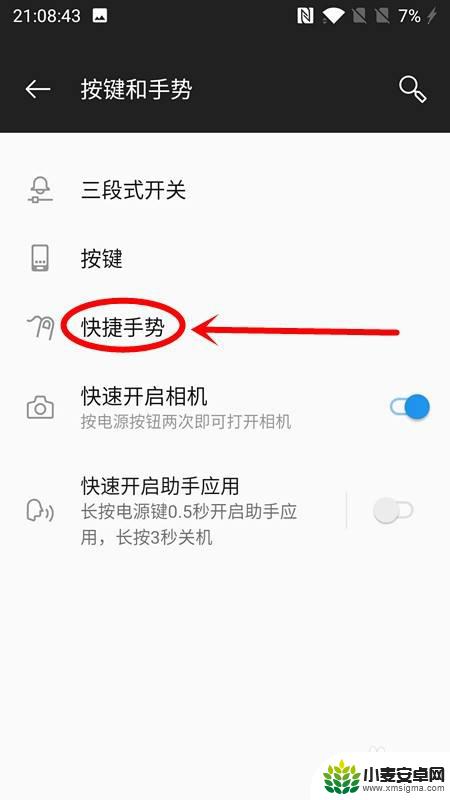
4.点击打开“三指截屏”;
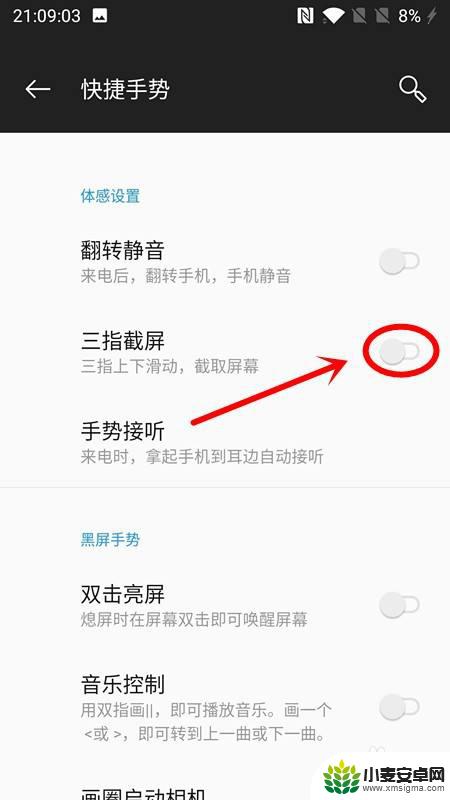 4相关内容未经许可获取自百度经验
4相关内容未经许可获取自百度经验5.设置完成,用三根手指在屏幕上向下滑动即可截屏。
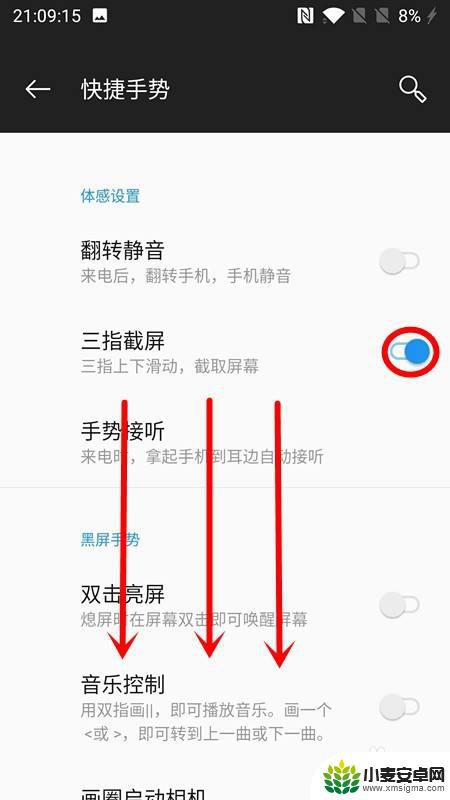
以上就是一加手机桌面截图怎么设置的全部内容,有遇到这种情况的用户可以按照小编的方法来进行解决,希望能够帮助到大家。












